Afbeelding klikken en bekijken gaan hand in hand. En in dit digitale tijdperk van posten over alles, hebben we de beste fotoviewer nodig voor onze Windows-apparaten.
Nou, jarenlang zijn we afhankelijk geweest van Windows Fotoviewer om onze foto's te bekijken. Het zette een maatstaf vanwege zijn eenvoud, bedieningssnelheid en basisbewerkingsfuncties. Maar met de update van de Windows Photos-app heeft de software zijn expertise verloren. Het is veel langzamer in snelheid en verwerking, en de bewerkingstools zijn geen goede editie.
Vanwege dit feit zijn veel gebruikers over de hele wereld op zoek naar een perfecte vervanging voor Windows Photo Viewer.
Wat zijn de beste foto-/afbeeldingsviewers voor Windows 10?
De onderstaande fotoviewers zijn het beste voor zowel het bekijken als het bewerken van uw afbeeldingen. Bekijk ze eens!
1. Irfan-weergave
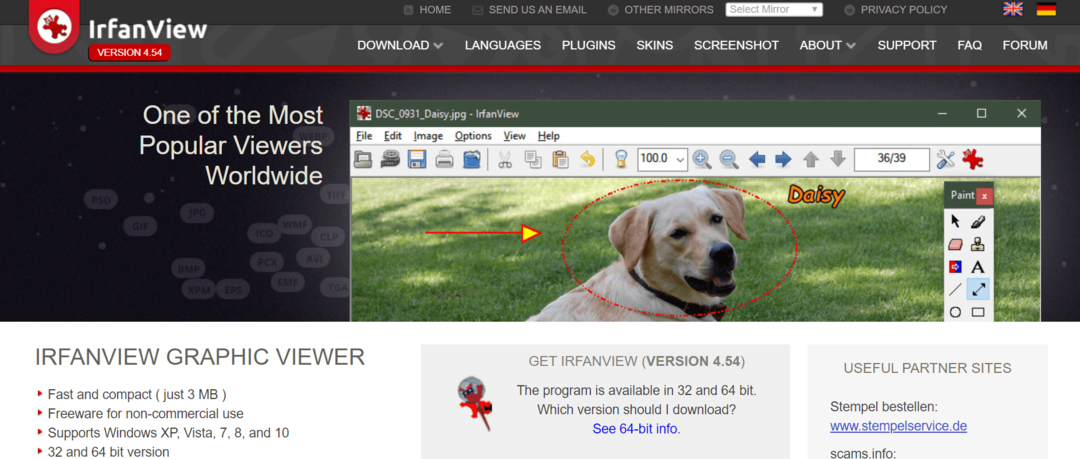
IrfanView is een van de beste fotoviewers voor Windows 10. Het is echt al heel lang zo. Het is volledig gratis en biedt een heleboel unieke functies, zoals OCR-ondersteuning, basisbewerkingen, snel bladeren, batchbestandsconversie, enz. Het ondersteunt zelfs batchverwerking.
Het is een vrij lichtgewicht app met een footprint van slechts 3 MB, dus er is geen bloatware ingebed in de app. Het is eenvoudig maar krachtig omdat het ook een breed scala aan bewerkingsfuncties biedt.
Het is geweldig voor beginners vanwege de gebruiksvriendelijke interface die gebruikers gebruiksgemak biedt bij het bedienen. En het is een perfecte vervanging voor de Windows 10 Photos-app, omdat het extreem pittig is en geen laggy puinhoop is.
Voordelen:
- Het heeft een veelzijdige basis voor bestandsindelingen.
- Het is supersnel en betrouwbaar.
nadelen:
- Het probeert constant een niet-afbeelding te openen tijdens het scrollen.
- Het ondersteunt geen thumbnail-caching en cache-afbeeldingsdecodering.
2. XnView
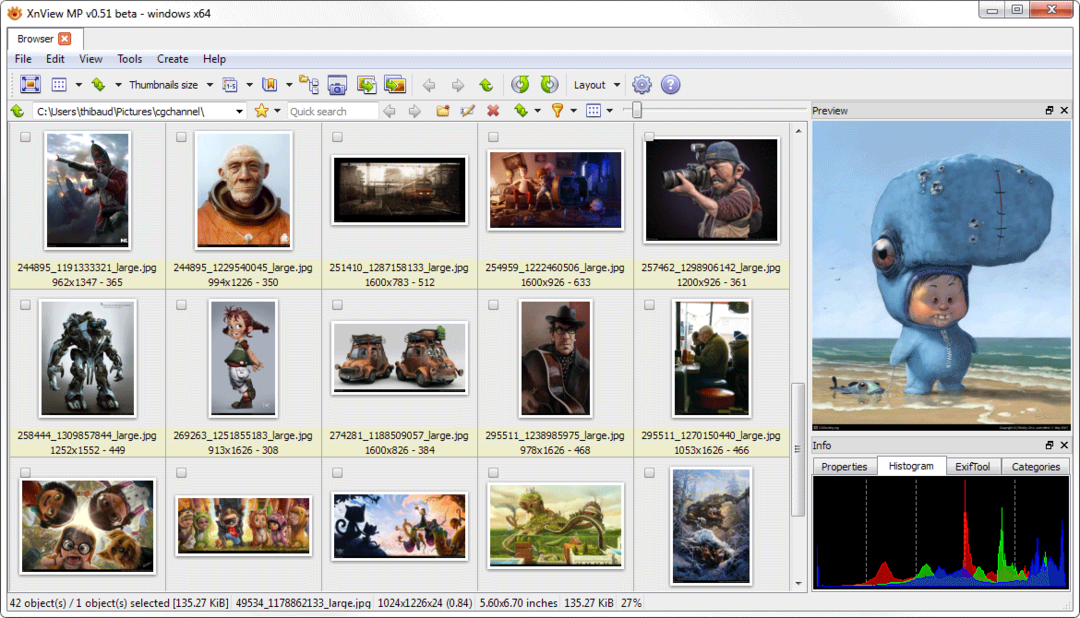
Als er ooit een survivalkit voor fotografen komt, dan zou XnView zeker een essentieel item in die kit zijn. Een bijna perfect alternatief voor de Windows Photos-app, deze robuuste software is ook een organisator en editor. Het is alles wat je nodig hebt in één enkel programma.
Weet ook: Hulpprogramma's voor CPU-temperatuurmonitor voor Windows
Het heeft een gebruiksvriendelijke interface en helpt gebruikers ook bij het maken van webpagina's, diavoorstellingen en miniaturen voor video's. Het ondersteunt meer dan 500 afbeeldingsformaten, waaronder PNG, TIFF, GIF, ICO, enz.
Voordelen:
- Het kan meerdere afbeeldingen verwerken in een enkel venster met tabbladen.
- Het ondersteunt gemakkelijk zware bestandsbewerking en browsen, ondanks zijn kleinere formaat.
nadelen:
- Het mist enkele geavanceerde bewerkingsfuncties.
- Het is gratis voor alleen privégebruik, voor niet-persoonlijk gebruik moet u betalen.
3. Stel je voor
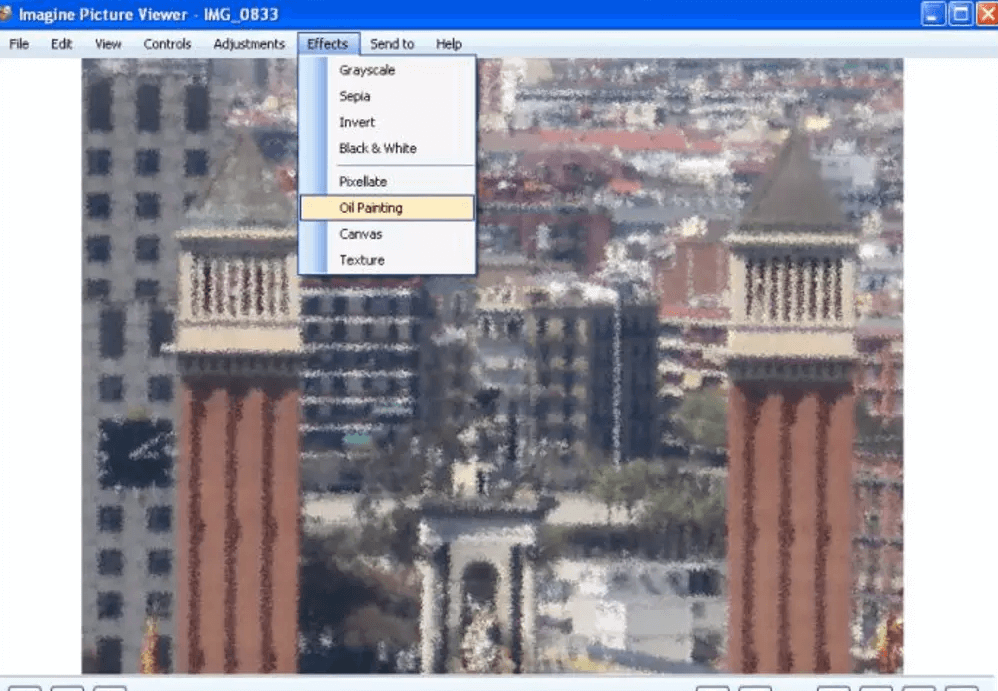
Als u op zoek bent naar een van de beste snelle, lichtgewicht en betrouwbare fotoviewers, dan is Imagine 'het' voor u. Het is zeer efficiënt in al zijn werking en ondersteunt alle populaire afbeeldingsformaten. En niet alleen dat, het ondersteunt ook formaten zoals RAR, ZIP, 7Z en meer.
Het is een freeware, gebouwd op het .NET-framework, dat alle basisbewerkingsfuncties heeft, zoals filters, vervaging, kleurbalans, enz. met de toevoeging van het vastleggen van schermen en het maken van dieren.
Voordelen:
- U krijgt ook tools voor het delen van sociale media en e-mail.
- Het biedt ondersteuning in meerdere talen.
nadelen:
- Het ondersteunt de miniatuurbrowser niet.
- Het is niet volledig bijgewerkt of onderhouden.
4. HoningBekijken
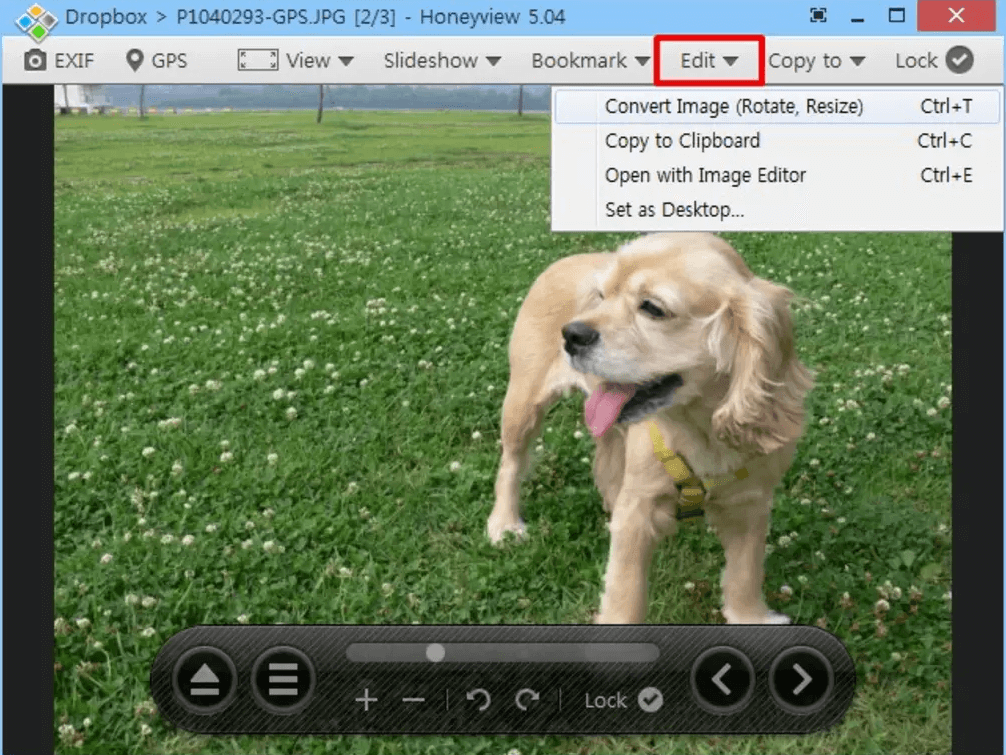
Snelle en eenvoudige afbeeldingsviewer van derden? HoneyView is het antwoord.
Soms heb je gewoon een eenvoudig en efficiënt programma nodig dat de klus klaart. HoneyView wil dat alles zijn en meer. Als het voor high-end fotobewerkingssoftware wordt gehouden, ziet het er misschien simplistisch uit, maar dat is het speciale eraan. Het biedt minimale functies zoals formaat wijzigen, bekijken en roteren en ondersteunt tegelijkertijd meerdere reguliere extensies zoals PNG, JPG, GiF en meer.
Een andere goede eigenschap is dat u een bladwijzer kunt maken voor de afbeeldingen waaraan u werkt voor toekomstige referenties.
Voordelen:
- U kunt afbeeldingen in gecomprimeerde archieven bekijken zonder ze uit te pakken.
- Het lijkt sterk op Windows Photo Viewer.
nadelen:
- Er zijn geen uitgebreide ingebouwde bewerkingstools.
- Het heeft alleen een 32-bits versie.
5. Nomacs
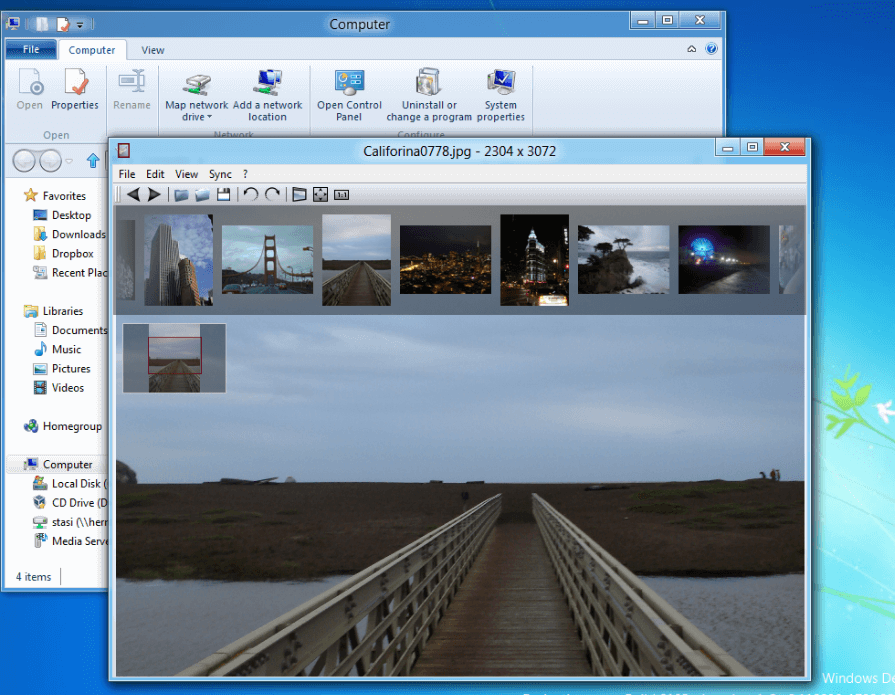
Nomacs is absoluut een van de beste multi-featured en open-source fotoviewers voor Windows 10 die momenteel op de markt verkrijgbaar zijn. Het is geweldig in zowel de uitvoering als de visuele aspecten. Het ondersteunt bijna alle veelgebruikte afbeeldingsindelingen, inclusief Camera Raw-indelingen, en laat u zoveel meer doen dan alleen afbeeldingen bekijken.
Hoewel de standaardinterface niet veel is om over naar huis te schrijven, is het brede scala aan fotobewerking tools (formaat wijzigen en bijsnijden, belichting, verzadiging, verbetering van de beeldkwaliteit, enz.) Meer dan make-up voor het.
En heb ik je al verteld dat je tijdens het werken notities kunt toevoegen aan je geselecteerde foto's?
Voordelen:
- Het biedt een Viewer-synchronisatiefunctie.
- Hiermee kunt u de beeldwisseltijd verkorten door de cache te activeren.
nadelen:
- De werksnelheid is lager geworden door de recente updates.
- Na de update keert het terug naar de standaardinstellingen.
6. FastStone-beeldviewer
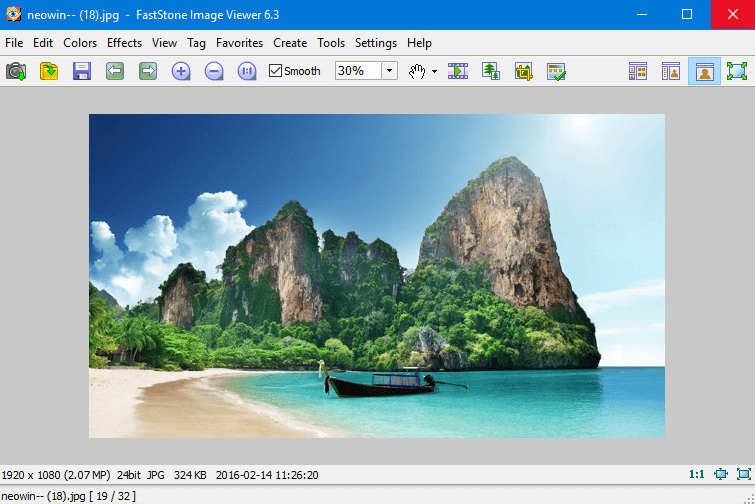
FastStone-beeldviewer, software van derden, is een gratis op Windows gebaseerde beeldviewer die niet alleen nuttig is voor: foto's uit uw fotogalerij bekijken, maar ook om te bladeren, bewerken, converteren en organiseren hen. Het biedt ondersteuning voor configuratie met meerdere monitoren, wat helpt bij het omgaan met een groot aantal bestanden. Niet alleen dat, maar FastStone Image Viewer ondersteunt ook bijna alle gangbare grafische formaten zoals PNG, GIF, JPEG, enz.
Het heeft een groot aantal geavanceerde functies, zoals overgangseffecten, fotorotatie, kleuraanpassing, genezing, enz.
Lees verder: PC Optimizer-software voor Windows
Al met al is het een van de beste, snelste en krachtigste fotoviewer-apps die geweldige prestaties biedt en je de afbeeldingen in zijn geheel laat bekijken.
Voordelen:
- Er is een optie voor het delen van e-mail beschikbaar voor gebruik.
- Het ondersteunt Batch-conversie en hernoemen.
nadelen:
- Er is een langzame generatie van thumbnails.
- Het wordt traag bij het verwerken van batchbestanden.
7. ACDSeeUltimate
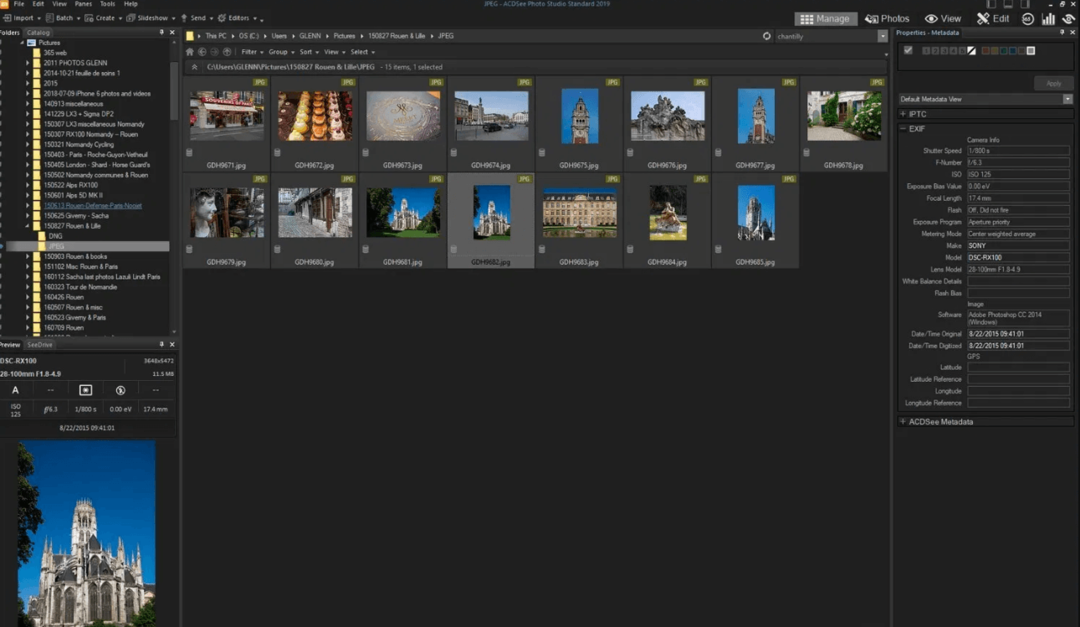
Deze is perfect voor alle gevorderde gebruikers die ook fan zijn van de AC/DC-band (een toneelstuk op woorden!) Het heeft een van de coolste en vriendelijkste interfaces en geeft je toegang tot een breed scala aan functies. Bijna alle essentiële bewerkingstools zijn beschikbaar voor gebruik, zoals bijsnijden, verzadiging, rode-ogenverwijdering, kleur aanpassen en meer. En ook worden de meeste onbewerkte bestandsindelingen er gemakkelijk door ondersteund.
Voordelen:
- U kunt uw bewerkte bestanden direct op sociale media delen.
- U mag afbeeldingen in gecomprimeerde archieven bekijken zonder ze uit te pakken.
nadelen:
- Er zijn enkele beperkingen aan het bewerken, zoals dat u niet aan lagen mag werken.
- Het brandt een gat in de zak omdat de betaalde versie ongeveer $ 109 kost, en de gratis proefperiode is slechts 30 dagen.
8. AfbeeldingGlas
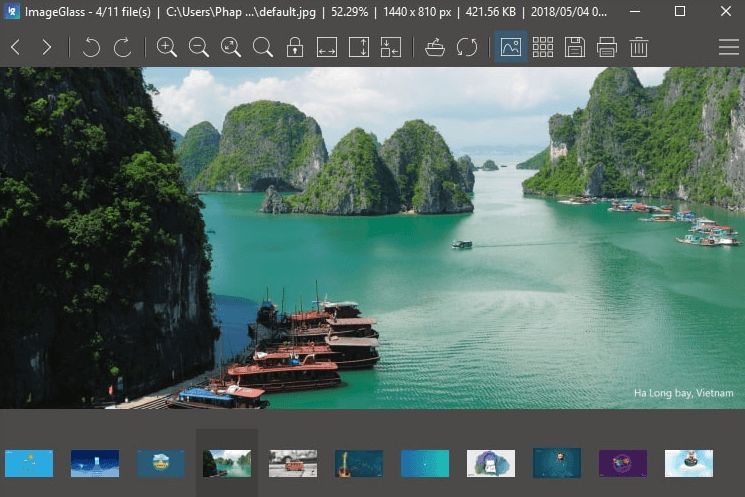
ImageGlass wordt beschouwd als een van de beste foto-/afbeeldingsviewertoepassingen voor Windows 10 vanwege de gelijkenis met IrfanView. Dat betekent niet dat het niet op eigen benen staat. Het heeft een moderne esthetiek. Het is ook een behoorlijk snelle en superieure prestatiesprong van de inheemse Windows 10 Photos-applicatie.
Hoewel de meest geliefde functie het 'snelmenu' moet zijn dat het bovenop de afbeelding biedt. Dit menu is anders dan de geneste menu's in de manier waarop het snel toegang heeft tot alle belangrijke functies.
Voordelen:
- Het kost bijna een verwaarloosbare hoeveelheid tijd om een afbeelding te laden
- Het is heel eenvoudig te installeren en te hanteren!
nadelen:
- Het is geen goede optie voor gevorderde gebruikers.
- Sommige basisfuncties van bewerken en retoucheren worden er niet door geleverd.
9. Snelle blik

QuickLook is heel gemakkelijk en eenvoudig te gebruiken. Het is speciaal ontwikkeld voor Windows, omdat er een vergelijkbare macOS-tool (met de naam Quicklook) is die wordt gebruikt om snel een voorbeeld van de inhoud van een bestand te bekijken zonder enige moeite. Het ondersteunt een soepele laadinterface met een snelle responstijd. Daarom is bewezen dat het een van de beste afbeeldingsviewers voor Windows 10 is.
Om het te gebruiken, hoeft u alleen maar op de sneltoetsen "spatiebalk" te drukken om een voorbeeld van de bestandsinhoud te bekijken. En als je zin hebt om het voorbeeld te sluiten, druk je nogmaals op de "spatiebalk". Zo simpel is het.
Voordelen:
- Het is duidelijk 'snel' en behoorlijk responsief vanwege zijn lichtheid.
- Het ondersteunt meerdere formaten, waaronder tekst-, afbeeldings- en videobestanden.
nadelen:
- Het ondersteunt geen enkele optie om de bestanden zelf te manipuleren.
- Het is niet zo snel en bugvrij als zijn macOS-tegenhanger.
10. 123 Fotoviewer
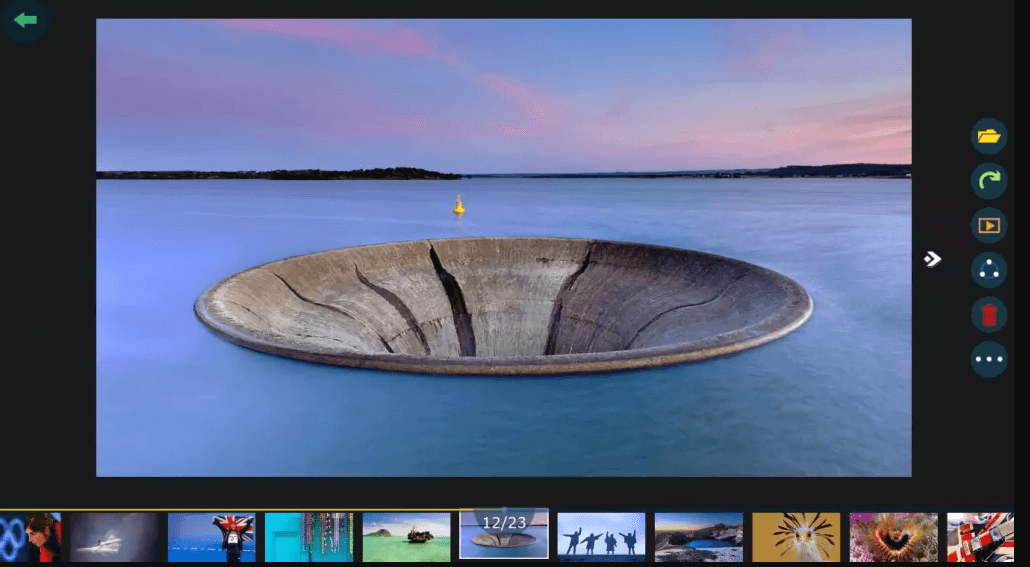
Hoewel het aan het einde van deze lijst staat, is het nog steeds een van de beste (en eigenlijk de coolste) foto- / afbeeldingsviewers voor Windows 10. Het is efficiënt en supersnel en doet precies wat de gebruiker wil, niets minder en niets meer.
Het wordt geleverd met een snelle en snelle vergrotingsfunctie die nauwkeurige beeldbewerking mogelijk maakt zonder enige vertraging.
Weten over: Beste gratis CPU-benchmarksoftware voor Windows
Het opent TGA- en PSD-bestanden met een goede snelheid en biedt een aantal snelkoppelingen. Het ondersteunt ook alle belangrijke bestandsindelingen.
Voordelen:
- Het biedt een intuïtieve en eenvoudige interface.
- Het is uiterst eenvoudig te bedienen.
nadelen:
- Het biedt geen andere functies.
- Het kan de interface niet aanpassen.
Dit is het, jongens! Dit zijn de 10 beste fotoviewers voor Windows 10 in 2020. Ze zijn uiterst nuttig, gebruiksvriendelijk en hebben een snelle laadtijd voor afbeeldingen. Kiezen voor een of meer van deze lijst zal uw leven zeker eenvoudiger maken. Nu hoef je nooit meer last te hebben van de Windows Photos-app.